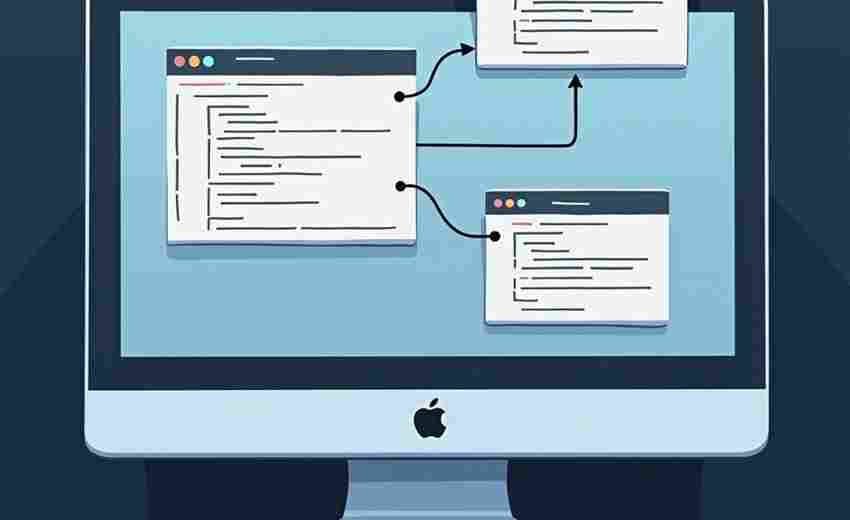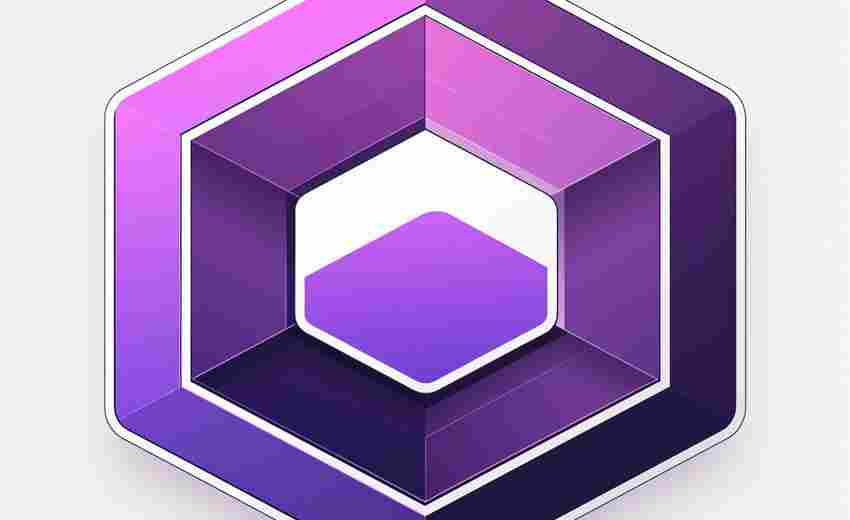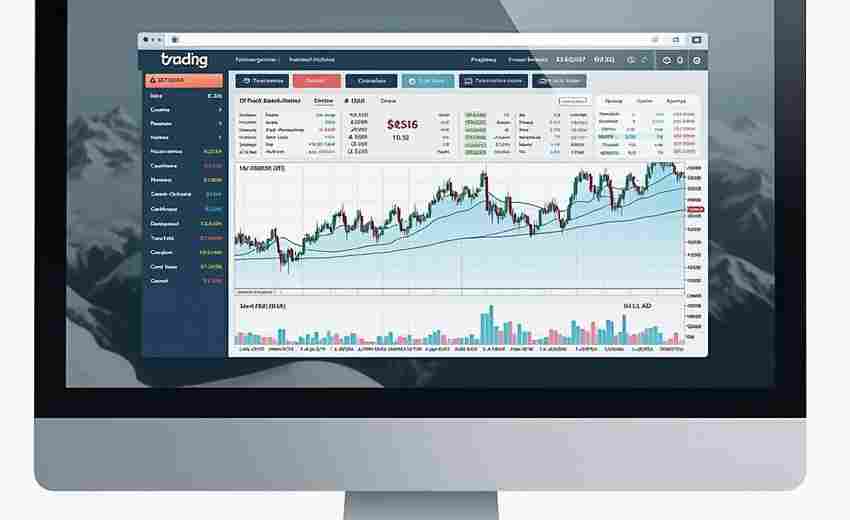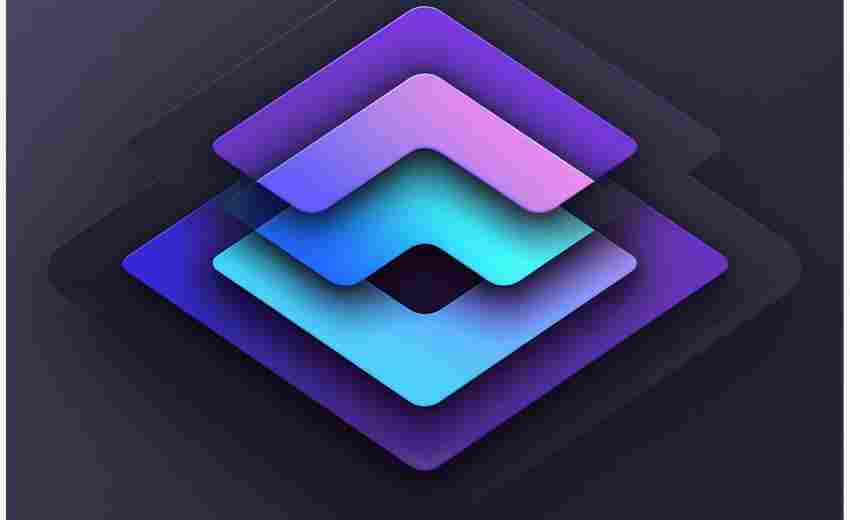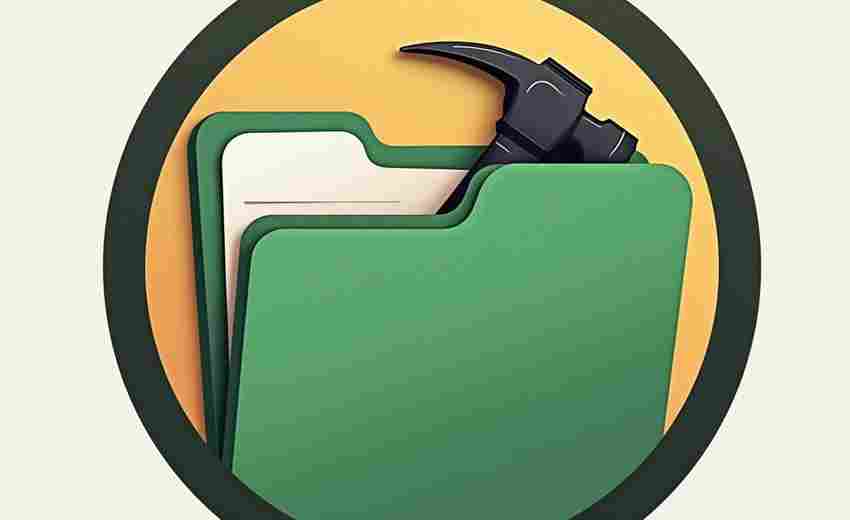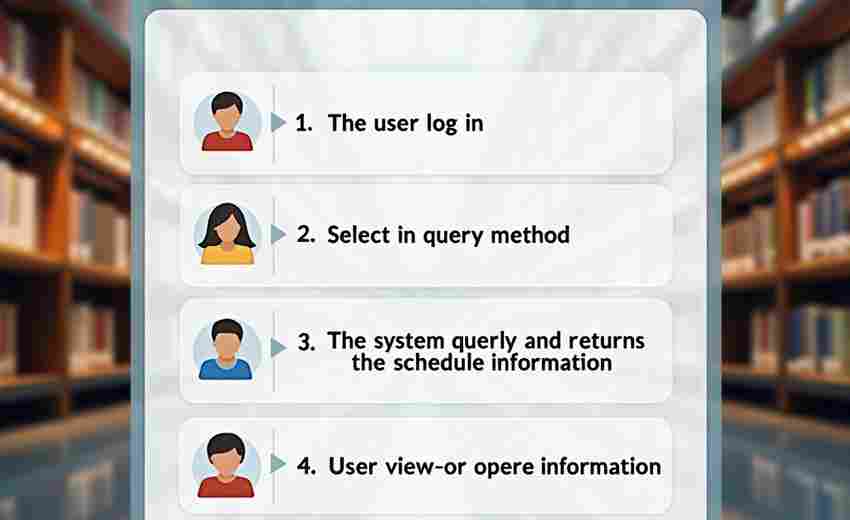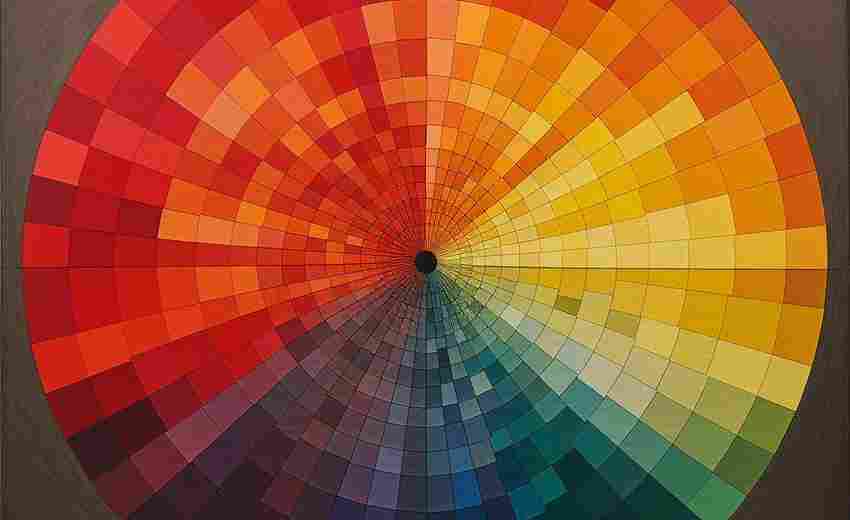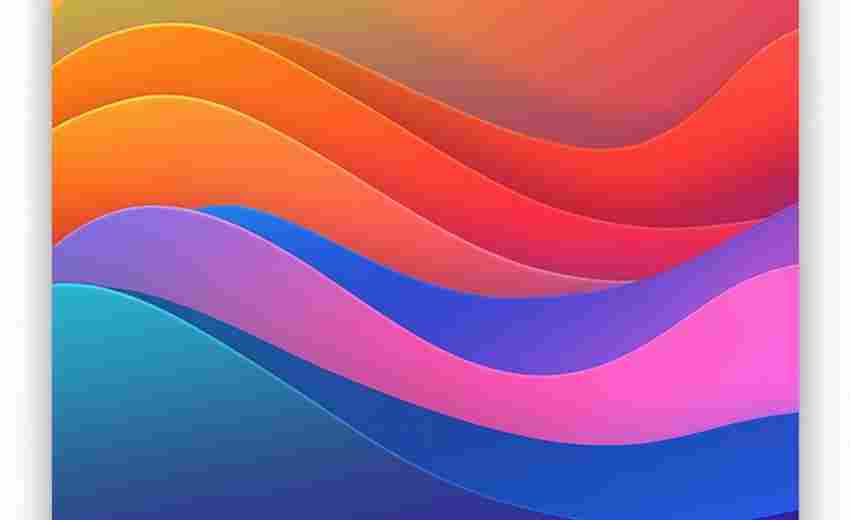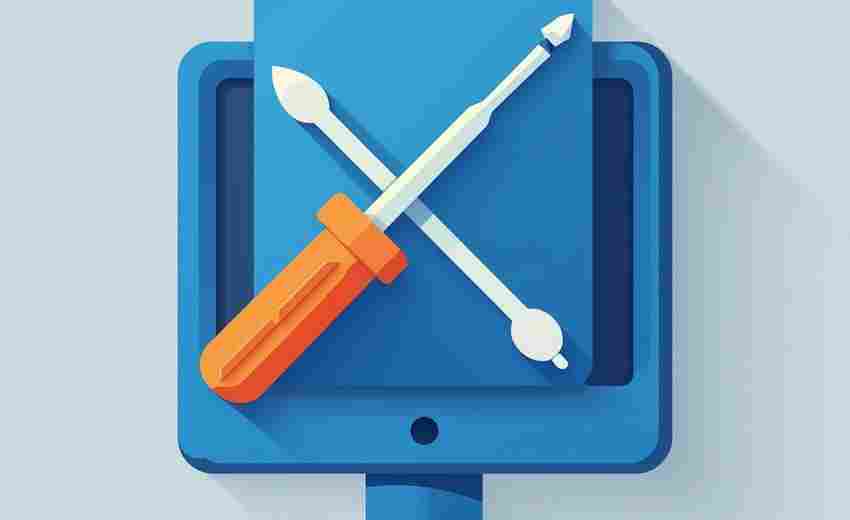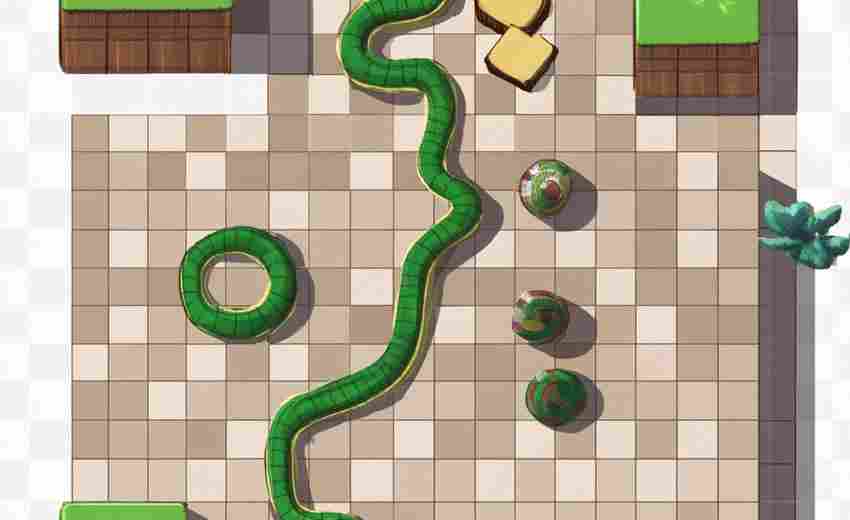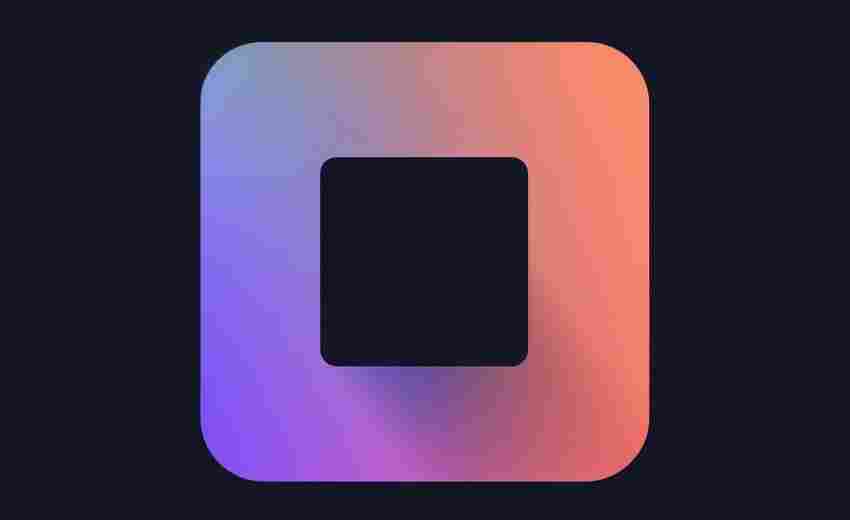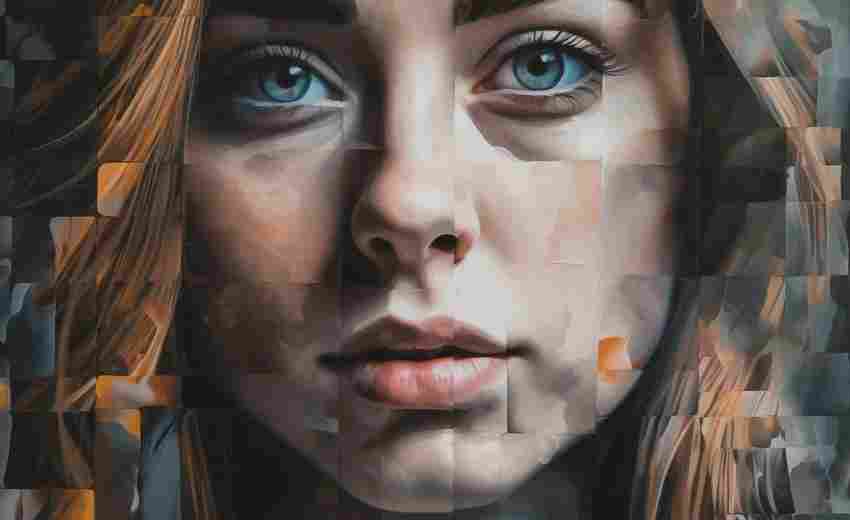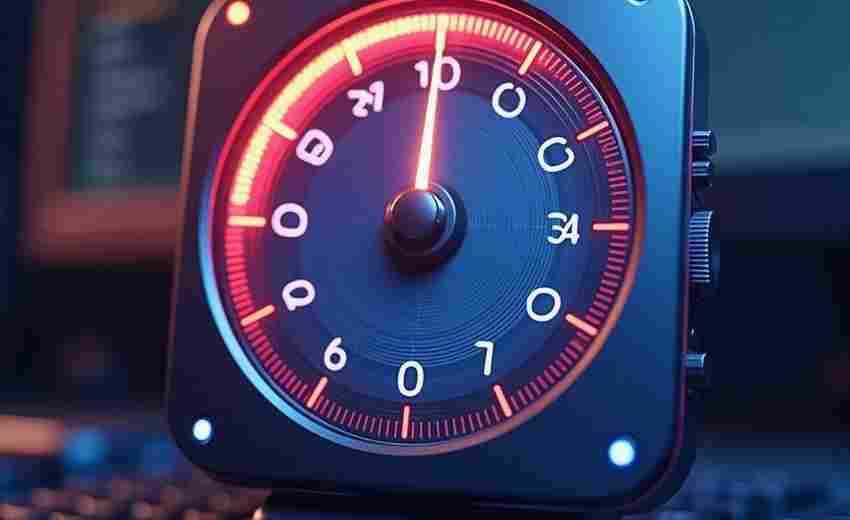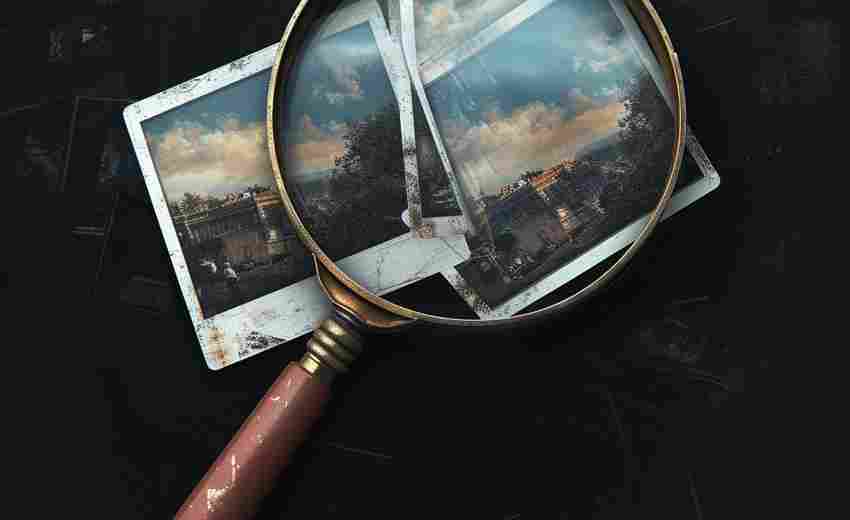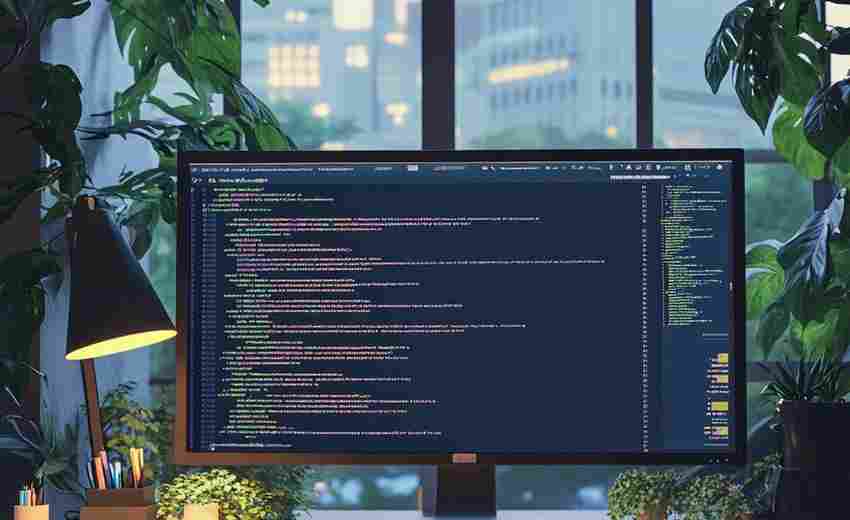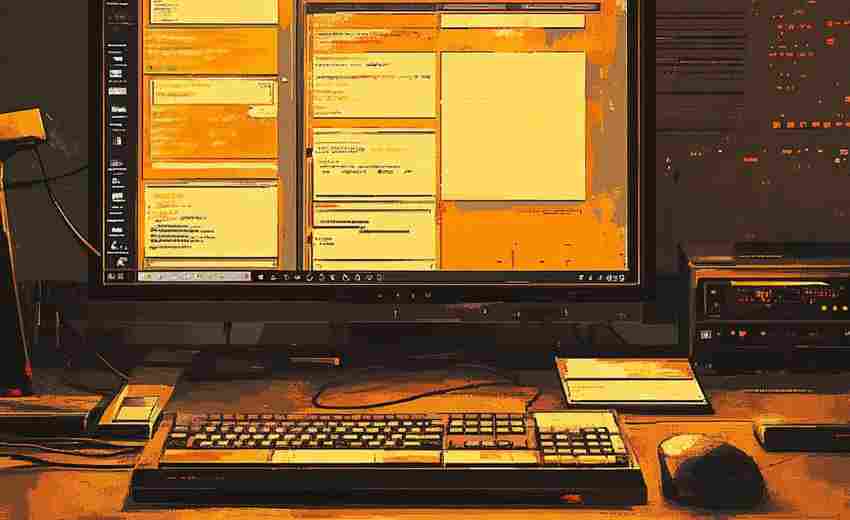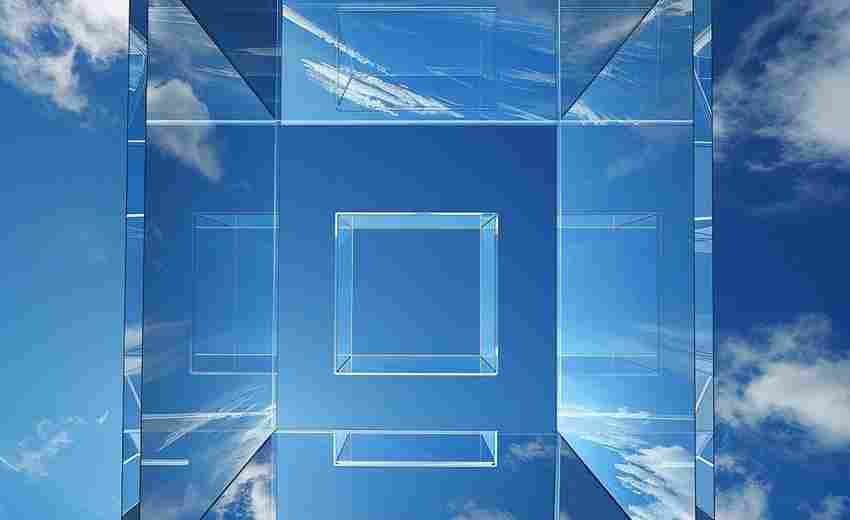屏幕亮度调节命令行工具(Windows平台)
在Windows系统中调节屏幕亮度通常依赖硬件按键或图形化设置面板,但对于开发者和运维人员而言,命令行工具能提供更高效的操控方式。本文介绍几款支持通过命令行调节屏幕亮度的工具,分析其适用场景及操作方法。
工具推荐与核心功能
1. Nircmd
作为老牌系统工具,Nircmd支持通过命令行直接修改屏幕亮度参数。使用时需下载并配置环境变量,随后执行命令:
```
nircmd setbrightness 50
```
数值范围0-100,对应亮度百分比。实测发现,其对大部分Intel核显设备兼容性较好,但在部分NVIDIA独显笔记本上可能失效。
2. ScreenBright
这款开源工具专为开发者设计,支持更精细的分辨率调节。例如:
```
screenbright.exe /set 30
```
其优势在于提供增量调节(`/inc 10`)和减量调节(`/dec 10`)命令,适合编写自动化脚本时渐进调整亮度。
3. PowerShell脚本
若追求零依赖,可通过PowerShell调用WMI接口:
```powershell
(Get-WmiObject -Namespace root/WMI -Class WmiMonitorBrightnessMethods).WmiSetBrightness(1, 70)
```
此方法依赖硬件驱动接口,部分老旧设备可能不支持,需提前测试。
适用场景与痛点解决
注意事项与潜在问题
延伸方向
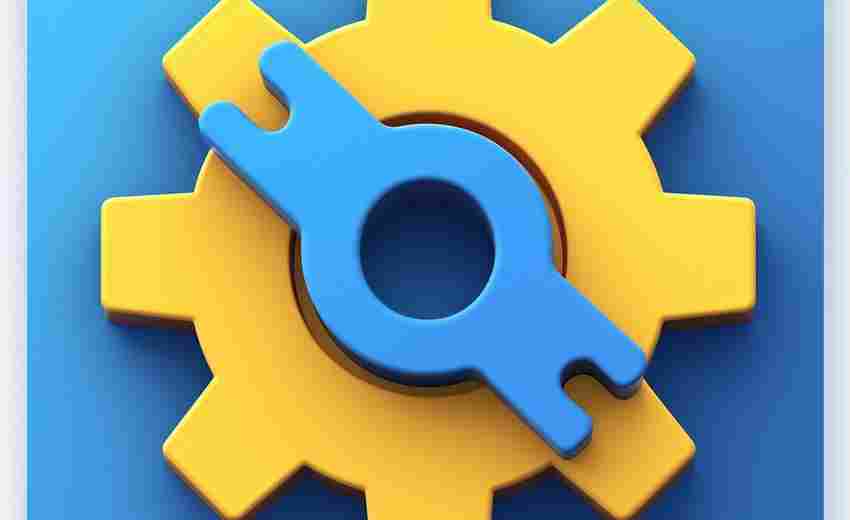
目前,开源社区中已有开发者尝试将亮度调节与光感传感器联动,实现类似手机的自动亮度功能。未来或出现更多整合系统资源的轻量化工具,进一步降低使用门槛。
- 上一篇:局域网远程命令行执行助手
- 下一篇:屏幕亮度调节器(Windows专用)
相关软件推荐
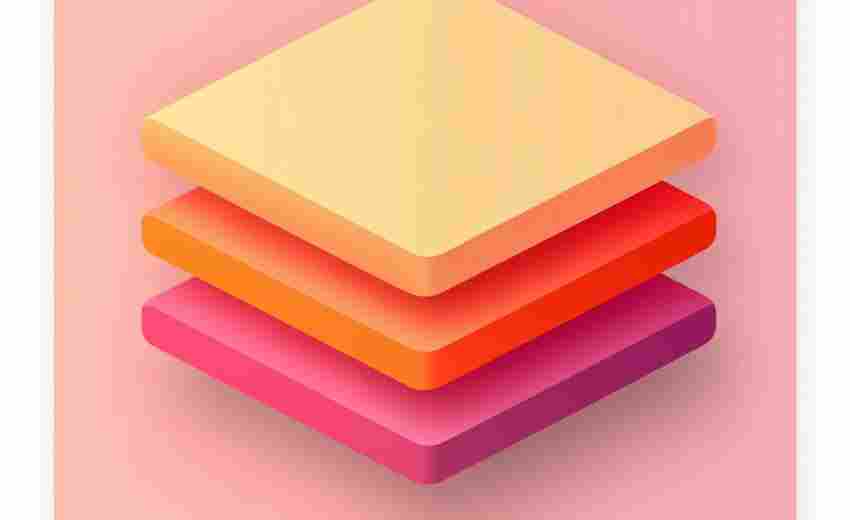
简易屏幕取色器(RGB-HEX值显示与复制)
发布日期: 2025-03-21 13:05:00
鼠标悬停瞬间,网页导航栏的渐变蓝被精准捕获,RGB(67,133,235)与4385EB两组数值同步显示...
随机软件推荐
待办事项列表管理软件
现代人每天面对繁杂任务,大脑如同塞满文件的抽屉。纸质清单容易丢失,手机备忘录功能单一,一款专业的待办事...
图片EXIF信息编辑器与拍摄时间归档器
在智能手机普及的今天,每个人手机相册里都躺着上万张照片。当需要调取某张特定照片时,80%的用户会在混乱的时...
基于Excel表格的简易数据合并与拆分工具
在日常办公场景中,Excel表格的数据处理需求频繁出现,尤其是多表格合并或单表拆分这类重复性操作。传统的手动处...
自动化商品价格变化追踪器
在电商竞争日益激烈的当下,商品价格波动频繁成为常态。无论是商家制定促销策略,还是消费者寻找最佳入手时机...
知乎热门问题爬取与分析工具
打开知乎客户端,每天滚动出现的海量信息背后,隐藏着当代社会的认知图谱。当传统人工检索难以应对指数级增长...
桌面便利贴管理系统(.space)
办公桌前散落着五颜六色的便利贴曾是职场常态,直到某天在设计师朋友的工作室邂逅了这款名为.space的桌面管理系...
文件类型快速分类工具
杂乱无序的文件堆积是数字时代的普遍困扰。面对硬盘中混存的文档、图片、音视频,手动分类耗时费力。一款智能...
网站登录状态自动检测器
在数字化场景中,用户频繁登录各类网站时,常会遇到登录状态异常的问题。例如,操作过程中因登录失效被迫中断...
简易思维导图生成器(导出为图片)
信息爆炸的时代,大脑每天需要处理海量碎片。如何让复杂逻辑快速清晰呈现?支持图片导出的简易思维导图生成器...
CSV文件自动化测试数据生成工具
CSV文件自动化测试数据生成工具在软件测试领域正逐渐成为效率提升的突破口。这类工具通过预设规则批量生成结构...
基于Requests的API测试用例生成器
API测试作为软件质量保障的关键环节,正面临着测试用例编写效率低下的行业痛点。某开发团队近期推出的开源工具...
汇率实时换算工具(多币种支持)
清晨六点的浦东机场,候机厅里的王女士盯着手机屏幕皱眉。她刚收到海外客户发来的欧元报价单,但脑海中不断换...
电脑壁纸自动更换器(定时切换指定目录图片)
对于追求效率与美感的电脑用户而言,静态桌面壁纸容易产生视觉疲劳。一款优秀的壁纸自动更换器,能够根据预设...
键盘鼠标宏录制工具(记录并回放操作序列)
对于需要重复操作键盘鼠标的用户来说,手动执行成百上千次相同操作既耗费精力又容易出错。键盘鼠标宏录制工具...
批量文件名大小写转换工具(全大写-小写)
在数字信息爆炸的今天,电脑中堆积的各类文件常让使用者陷入命名混乱的窘境。特别是需要批量处理文件名时,手...
带冲突检测的批量重命名工具(正则表达式核心)
在日常文件管理中,批量重命名工具已成为效率工作者的刚需。传统工具往往局限于简单的序号替换或前缀后缀调整...
批量图片水印添加工具(定位-透明度可调)
在数字内容创作日益普及的今天,图片版权保护成为创作者不可忽视的环节。一款名为「水印大师」的批量处理工具...
网络爬虫基础框架(正则表达式版)
互联网时代的数据采集离不开爬虫技术,而基于正则表达式的轻量化爬虫框架因其灵活性,至今仍活跃在特定场景的...
批量图片格式转换与文件头修复工具
数码时代催生出海量图像数据,从业余摄影爱好者到专业设计团队,都面临着图片格式兼容性与文件完整性的双重挑...
可配置MIME类型的文件服务器
在Web开发与运维场景中,文件托管服务常面临一个典型问题:服务器无法正确识别特殊格式的静态资源。例如,当用...
微博热搜话题健康度评估打分工具
微博热搜榜单作为舆论场的"晴雨表",既承载着公众的集体关注,也暗藏着信息生态失衡的风险。近期上线的热搜健康...
简易待办事项管理工具(支持任务分类和提醒功能)
在信息过载的时代,人们每天需要处理的任务往往横跨工作、生活、学习等多个维度。一款名为「清单盒子」的待办...
磁盘分区空间使用可视化工具
机械硬盘指示灯频繁闪烁,固态硬盘容量条标红——存储空间告急总在毫无防备时降临。传统资源管理器只能提供平...
启动项与计划任务联动管理工具
在计算机日常运维中,启动项管理与计划任务调度是两项高频操作。传统处理方式需要分别在"系统配置"和"任务计划...
简易多线程文件下载器
互联网时代,用户对于大文件传输的需求持续增长。单线程下载工具常因速度慢、稳定性差被诟病,而专业级下载软...
时间单位转换器(秒-分-时-天-周换算)
地铁通勤时无意瞥见站台显示屏:列车将于3分25秒后进站。大脑下意识开始换算——205秒?0.057小时?这种条件反射式...
Celery分布式任务队列监控
作为异步任务处理的核心组件,Celery在分布式系统中承担着高并发任务调度的重要角色。随着任务量的增长,如何实...
智能家居设备集中控制台
客厅的灯突然自动亮起,空调在回家前十分钟开始预冷,扫地机器人恰好在出门后启动工作——这些场景的实现离不...
工业生产缺陷帕累托图分析工具
在工业品控领域,一款高效的问题定位工具直接影响着缺陷改进效率。某数据分析公司近期推出的智能帕累托分析系...
系统日志文件时间戳去重工具
在企业级IT运维场景中,系统日志文件的数量通常以指数级增长。日志内容常因网络延迟、服务重启或分布式系统时钟...
个人月度开支饼状图分析工具
每月工资到账后,总有人对着银行卡余额疑惑:钱都去哪儿了?记账软件里的数字密密麻麻,却难以直观抓住消费症...
内存占用可视化监控工具
当Java服务在凌晨两点突然崩溃时,运维张工盯着黑底白字的命令行界面,滚动着每秒刷新数次的监控日志,试图从密...
GUI界面翻译质量评分工具
在全球化加速的当下,翻译质量直接影响跨语言沟通的效率。传统的人工评估方式依赖专家经验,耗时长且主观性强...
轻量级GUI库DearPyGui
在Python生态中,GUI开发框架的选择向来是开发者绕不开的话题。从传统的Tkinter到功能强大的PyQt,再到近年流行的Py...
自定义统计周期设置工具
数据统计是现代企业决策的重要依据,但固定周期统计常与实际业务脱节。例如,零售行业促销活动常跨越自然月,...
文件属性批量复制工具(保持元数据一致)
日常工作中常会遇到这类需求:将数百个项目文档迁移至新服务器时需要保留原始创建时间,整理摄影素材库时希望...
摄像头运动检测触发录像保存工具
在公共安防与家庭看护场景中,传统摄像头持续录像模式常造成存储空间浪费与检索困难。某科技团队近期推出的动...
命令行简易二维码生成与识别工具
在终端场景下处理二维码往往令人头疼——切换图形界面工具打断工作流、依赖第三方网站存在隐私风险。命令行工...
屏幕截图工具(支持区域选择与快捷键操作)
快速截取屏幕内容早已成为现代办公场景的刚需。当面对需要精准截取网页局部、即时标注操作步骤或保存软件界面...
电影收藏夹管理软件
整理上千部电影资源时,纸质笔记本早已被翻得卷边,Excel表格里混杂着错位的片名与导演信息,云端网盘堆积着未分...